Diese Optionen legen die Transparenz von Materialien fest. (Glas ist beispielsweise transparenter als andere Materialien.) Hardware-gerenderte Materialien mit farbigen Transparenzen und einer stark diffusen Farbe können halbtransparent zu stark abweichenden Farbergebnissen führen. Um dies zu vermeiden, verwenden Sie entweder 100 % transparente oder diffuse Graustufenfarben für Hardware-Rendering. Durch Raytracing werden farbige Halbtransparenzen korrekt gerendert.
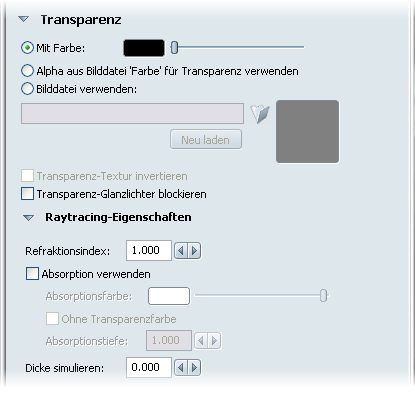
Klicken Sie auf das Farbmuster, um die Farbe zu ändern. Weitere Informationen zur Verwendung des Fensters Farbe zum Auswählen einer Farbe finden Sie unter Ändern von Farben. Verwenden Sie den Schieberegler, um die Transparenzeinstellung anzupassen. Bewegen Sie ihn nach rechts für eine stärkere Transparent bzw. nach links für eine stärkere Undurchsichtigkeit.
Wenn Sie für die Farbparameter eine Bild-Map verwendet haben, und wenn dieses Bild über einen Alpha-Kanal verfügt, klicken Sie auf diese Schaltfläche, um diesen Alpha-Kanal zum Steuern der Oberflächentransparenz zu verwenden.
Das Verwenden des Alpha-Kanals der Bilddatei 'Farbe' unterstützt Sie dabei, dass die Farb- und Transparenz-Maps ausgerichtet bleiben. Während Sie die Farb-Map verschieben, bleibt die Transparenz-Map mit dem Farb-Map-Muster ausgerichtet.
Verwenden Sie ein eindeutiges Bild als Transparenz-Map.
Transparenz-Maps bestimmen, welche Teile eines Objekts undurchsichtig und welche Bauteile transparent sind. Sie können für Materialien mit gestanzten Öffnungen wie Metall-Lüftungsöffnungen oder perforierte Gummiflächen verwendet werden. Dunklere Bereiche der Transparenz-Map erzeugen ein undurchsichtiges Material, während hellere Bereiche in einem transparenteren Aussehen resultieren.
Mit dieser Option können Sie die Transparenz einer definierten Bilddatei umkehren. Alles, was vollständig transparent war, ist nach Verwenden dieser Option vollständig undurchsichtig usw. Dies entspricht dem Öffnen einer transparenten Bilddatei in einem Bildbearbeitungsprogramm und dem Umkehren der Farben.
Weitere Informationen zur Verwendung dieser Steuerelemente finden Sie unter Verwenden von Bild-Maps.
Transparenzeigenschaften für Materialien, die für die Raytracing-Anzeige und den Rendering-Modus eindeutig sind. Diese Einstellungen haben keine Auswirkung auf das im Hardware-Rendering-Modus angezeigte Material.
Die Refraktion wird durch Geometrieumgebungen berücksichtigt, nicht jedoch durch maßstabsunabhängige (Hintergrund-) Umgebungen. Wenn also mit anderen Worten eine Szene Glas mit refraktiven Eigenschaften enthält, würde der Teil einer Geometrieumgebung hinter diesem Glas aufgrund der Refraktion verzerrt werden. Eine maßstabsunabhängige Umgebung würde nicht verzerrt werden. Verwenden Sie für Genauigkeit reale Werte (z. B. 1.56 für Glas und 2.2 für Rauten), wenn dies möglich ist. Refraktive Indizes gelten für alle Materialien, und Listen mit realen Werten können problemlos im Internet gefunden werden.
Durch das Simulieren der Dicke werden die Strahlen "umgeleitet", die durch Objekt fallen, um Refraktion und Absorption anzuzeigen, als ob sich eine zweite, identische Oberfläche in der angegebenen Tiefe hinter der eigentlichen, transparenten Oberfläche befinden würde. Die Raytracing-Effekte sind mit der simulierten Dicke jedoch nicht so genau, wie sie mit der tatsächlichen Dicke wären. Diese Simulation führt zu den besten Ergebnissen, wenn nur Dicken in geringem Umfang zu einzelnen Oberflächen (z. B. Fenster) hinzugefügt werden.
Anmerkung: Darstellungsfehler können in Raytracing angezeigt werden, wenn eine simulierte Dicke verwendet wird und die Oberfläche eine tatsächliche, modellierte Dicke aufweist oder der Betrag der simulierten Dicke "in" ein benachbartes Objekt oder die Grundebene reicht. In diesen Fällen ist es besser, ein präzises Modell mit integrierter Dicke zu verwenden.